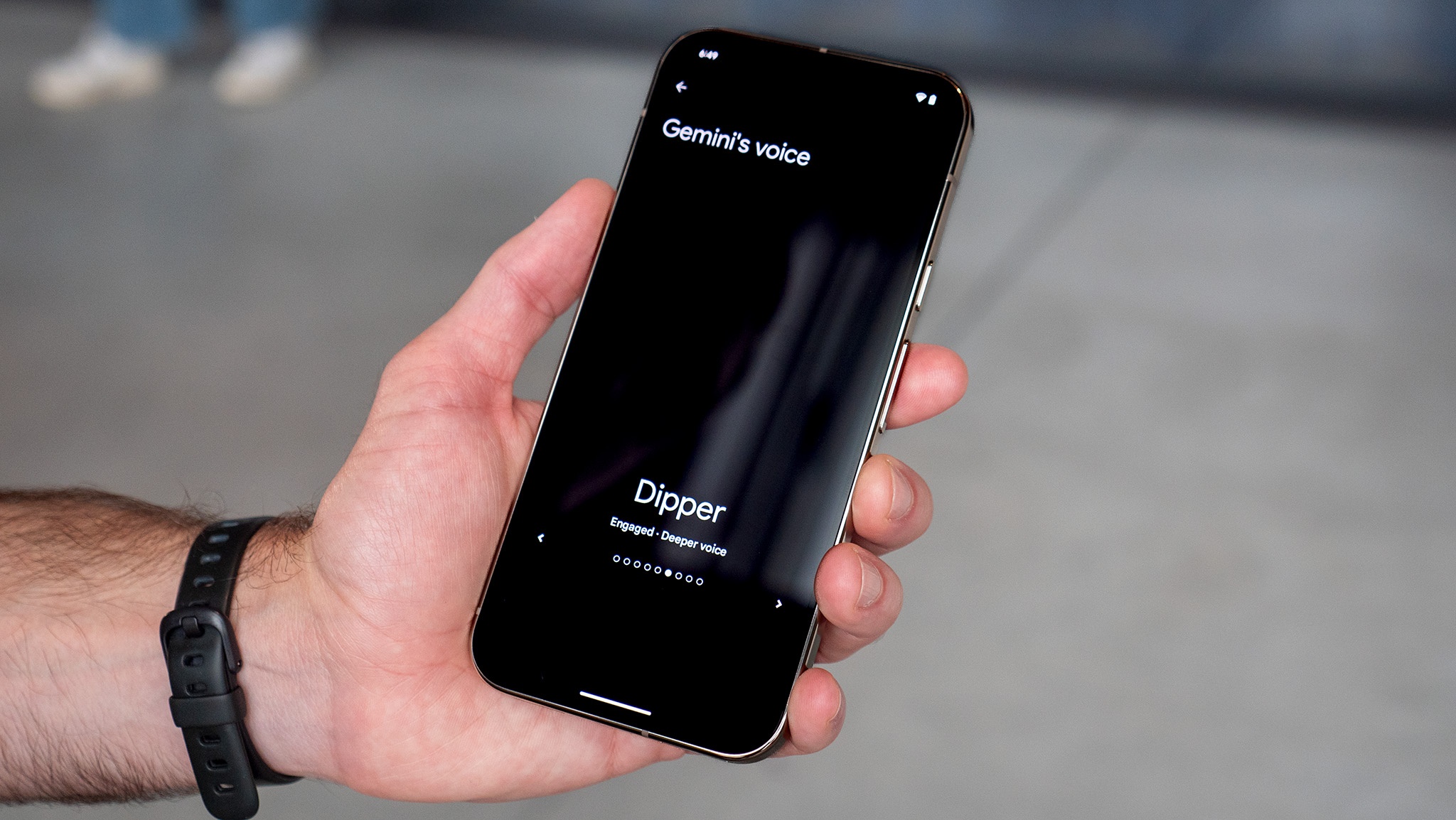
Как аналитик с многолетним опытом работы в технологической отрасли и глубоким интересом к решениям на базе искусственного интеллекта, я считаю, что возможность персонализировать своих цифровых помощников меняет правила игры. Пройдя через бесчисленное количество устройств и обновлений ОС, я могу с уверенностью сказать, что возможность изменения голоса Близнецов — долгожданное дополнение к Android 15.
🔥 Врывайся в тусовку! Криптоклуб – место, где обсуждают крипту с драйвом и весельем. Присоединяйся к компании зажигательных энтузиастов!
Присоединиться в ТелеграмПоскольку помощник Google Gemini продолжает расширять свои возможности, теперь он играет ключевую роль в Android 15. Этот чат-бот, управляемый искусственным интеллектом, может выступать в качестве альтернативы вашему Google Assistant, участвовать в разговорном взаимодействии с вами через Gemini Live и даже проверять ваши документы. . Но если вам нравится использовать голосовой помощник Gemini, вам может быть интересно, как изменить его голос по своему вкусу.
К счастью, вы можете сделать это в приложении Gemini, и в этом руководстве мы покажем вам, как это сделать.
Все, для чего вы можете (и не можете) использовать выбранный голос Близнецов.
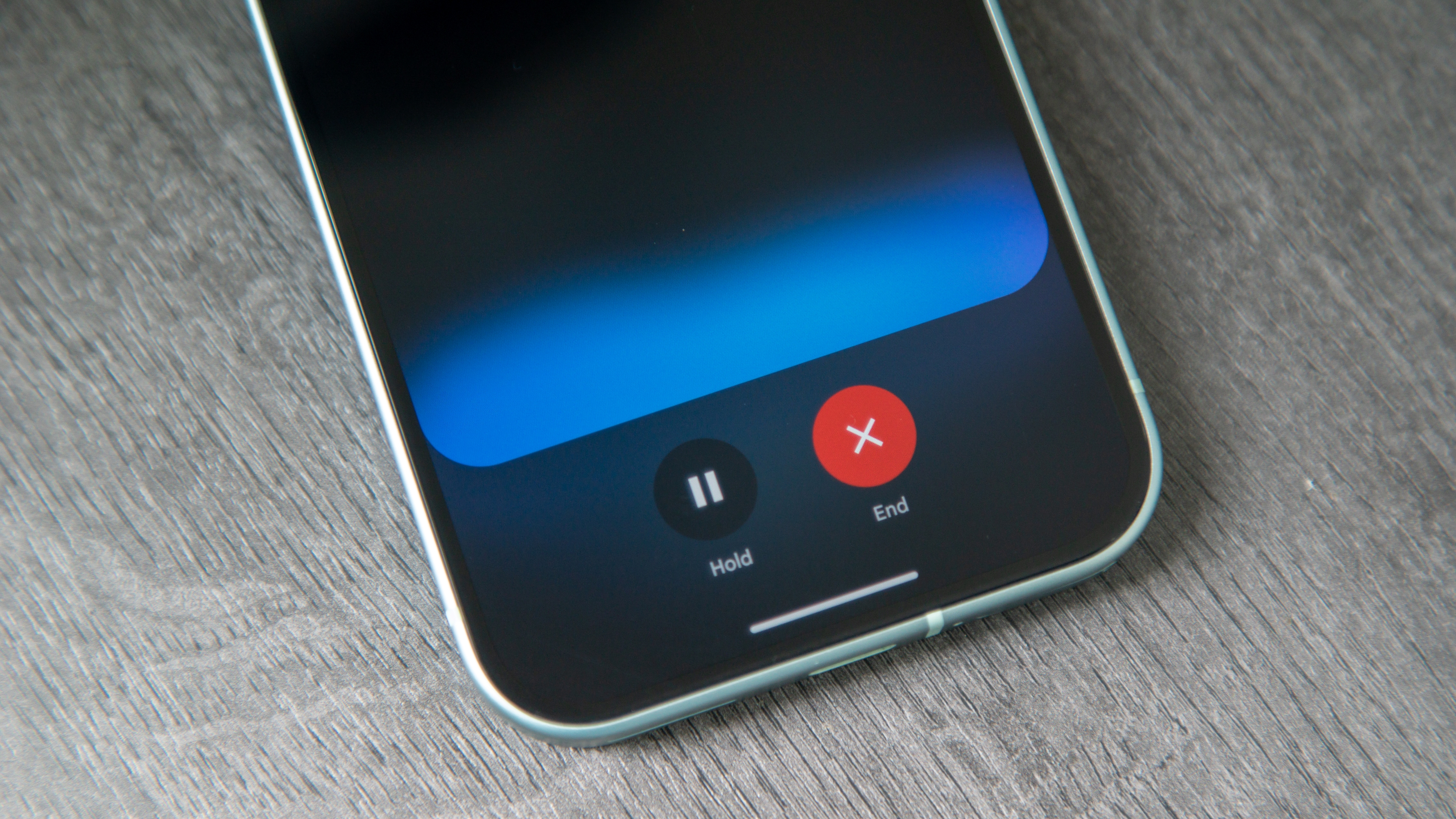
Есть только один способ изменить звучание Gemini — через приложение Gemini. Однако этот параметр меняет гораздо больше, чем просто голос, используемый в приложении. Также будет изменен голос, используемый для Gemini Live, помощника Gemini и всех приложений, интегрируемых с Gemini. Например, если вы нажмете «Слушать» рядом с письменным ответом Gemini, он будет говорить голосом, который вы выберете в приложении Gemini.
Вот десять вариантов голоса на выбор в Android, если поддерживается основной язык вашего устройства: Vega, Ursa, Pegasus, Nova, Eclipse, Lyra, Orbit, Dipper, Capella и Orion. Эти голоса доступны для использования только в том случае, если язык устройства входит в число тех, которые поддерживает Gemini. Поддерживаемые языки для Gemini перечислены ниже.
- арабский
- Бенгальский
- датский
- Голландский
- Английский
- Французский
- немецкий
- Гуджарати
- хинди
- венгерский
- индонезийский
- итальянский
- японский
- Каннада
- латышский
- литовский
- малаялам
- Маратхи
- норвежский
- португальский
- румынский
- словенский
- испанский
- суахили
- Шведский
- тамильский
- телугу
- турецкий
- Украинский
- Урду
- вьетнамский
Как изменить голос в приложении Gemini
Как преданный пользователь приложения Gemini, вот простой трюк, который может вам пригодиться: изменить настройки голоса очень просто! С помощью нескольких нажатий вы сможете изучить все доступные варианты, прежде чем сделать свой выбор. И если вам когда-нибудь захочется что-то изменить, вы всегда можете вернуться и изменить его, когда захотите. Вот как это сделать:
1. Откройте приложение Gemini на своем телефоне Android.
2. Коснитесь изображения своего профиля или инициала в правом верхнем углу приложения.
3. Нажмите «Настройки», затем «Голос Близнеца».
4. Проведите пальцем влево или вправо, чтобы услышать голос, и остановитесь на том, который вам нравится.
5. Нажмите кнопку «Назад», чтобы выбрать голос.

После этого голос Gemini будет соответствовать вашему выбору во всех приложениях и функциях.
Почему вы можете захотеть изменить голос Близнецов
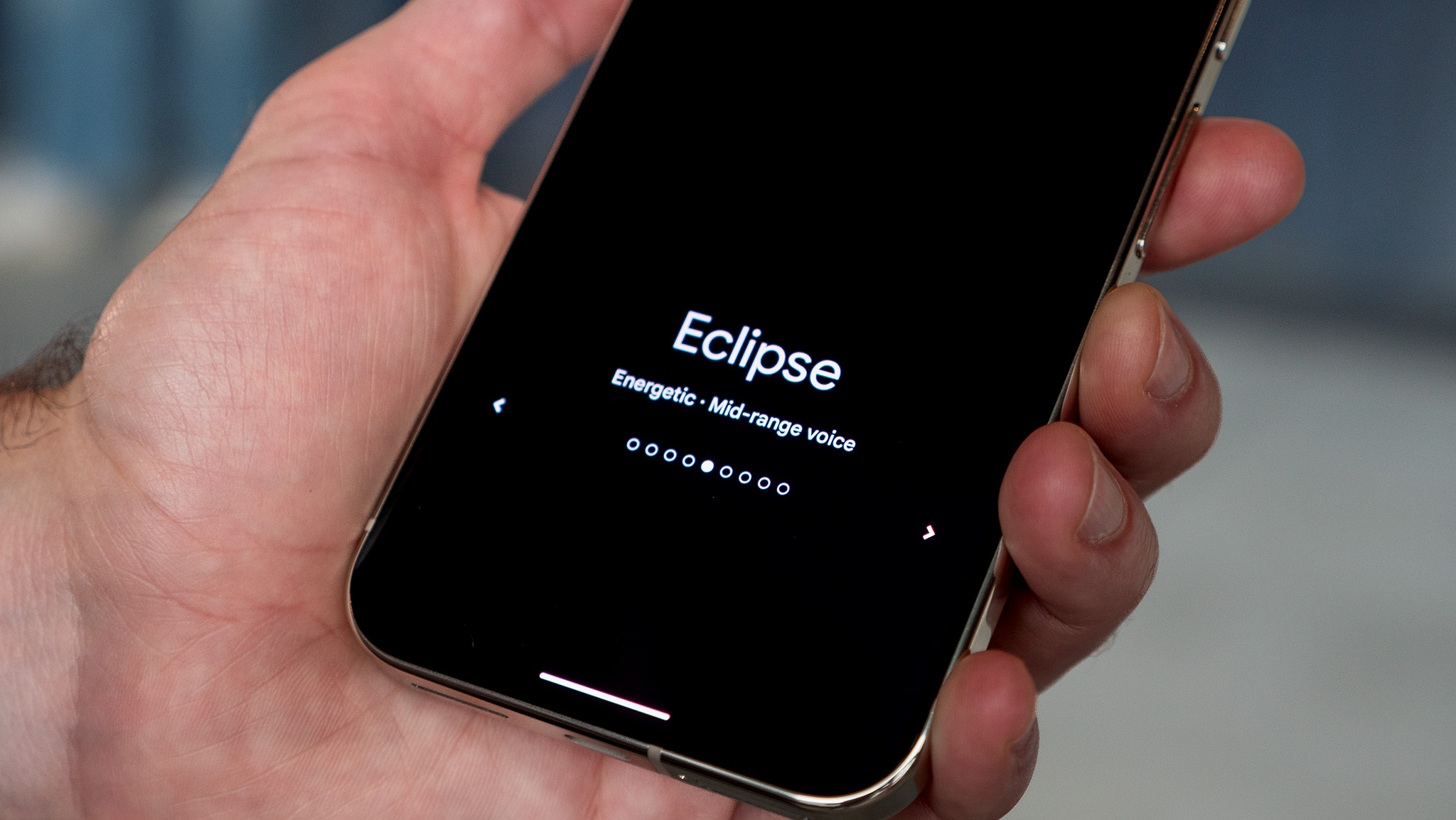
Поскольку Gemini теперь является ключевым компонентом Android, возможно, вам будет интересно настроить его голос в соответствии с вашим личным вкусом или просто выбрать тот, который вам нравится по звучанию. Уже довольно давно голосовые помощники предлагают возможность изменять голоса, в том числе и Google Assistant. Поэтому имеет смысл настроить Gemini в соответствии со своими предпочтениями.

Смотрите также
- 10 лучших чехлов, которые обязательно нужно иметь для вашего нового Samsung Galaxy S25 Ultra!
- Лучшие телефоны для людей, чувствительных к ШИМ/мерцанию, 2024 г.
- Какой цвет Galaxy S24 лучший? Мы проверили их все
- Какой цвет Samsung Galaxy S25 Ultra выбрать?
- Первые 11 вещей, которые нужно сделать с Samsung Galaxy Watch Ultra
- Обзор Fiio SR11: доступный сетевой стример с интеграцией Roon
- Обзор XGIMI Horizon S Max: лучший проектор для домашнего кинотеатра — с одной оговоркой
- Я попробовал Oxygen OS 15, и вот что у OnePlus получилось правильно (а что нет)
- Обзор OPPO Find X8 Ultra: лучше, чем лучший
- Обзор Dangbei Mars Pro 2 (DBOX02): потрясающий домашний лазерный проектор 4K
2024-12-06 19:53